Windows 10 Tip: Brug af en pakkehåndtering
2 min. Læs
Udgivet den
Læs vores oplysningsside for at finde ud af, hvordan du kan hjælpe MSPoweruser med at opretholde redaktionen Læs mere

Hvis du reninstallerer Windows 10 mindst en måned som mig, bliver du sandsynligvis irriteret over den tid, det tager at installere og opsætte alle de apps, du bruger i Windows. Der er dog en lidt "hurtigere" metode til at installere alle de apps, du bruger i Windows 10. Og det er at bruge en pakkehåndtering.
Jeg lavede en ren installation af Windows 10 i sidste uge, og jeg fandt ud af, at brug af en pakkehåndtering virkelig kan gøre processen meget hurtigere. Jeg brugte Chocolatey, som ser ud til at være den bedste pakkehåndtering til Windows, og den har været derude i et par år nu, så der er mange pakker/apps.
At komme i gang med Chocolatey er ret simpelt, alt du skal gøre er at åbne en administrativ PowerShell og ændre udførelsespolitikken. For at gøre det skal du blot skrive ind Set-ExecutionPolicy -ExecutionPolicy RemoteSigned og tryk enter. Derefter skal du køre kommandoen, der faktisk installerer Chocolatey på din maskine - bare kopier og indsæt iwr https://chocolatey.org/install.ps1 -UseBasicParsing | iex ind i PowerShell og tryk enter. Chokolade bliver derefter installeret, men det kan tage et par minutter, før det er klar.
Når den første installation er færdig, kan du nu bruge choko installation kommando for at installere næsten enhver app, du ønsker. For eksempel, hvis du vil installere Skype, skal du blot indtaste choco installer skype på CMD eller PowerShell, og Chocolatey begynder at installere den klassiske Skype-app på din pc. Der er mere end 4500 pakker på Chocolatey, og du kan finde alle pakkerne her.
Det er overflødigt at sige, at pakkeadministratorer for det meste er til superbrugere, der er fortrolige med disse tings arbejde. Chocolatey er en ret pæn pakkehåndtering, der fungerer fint i Windows 10, så prøv det!

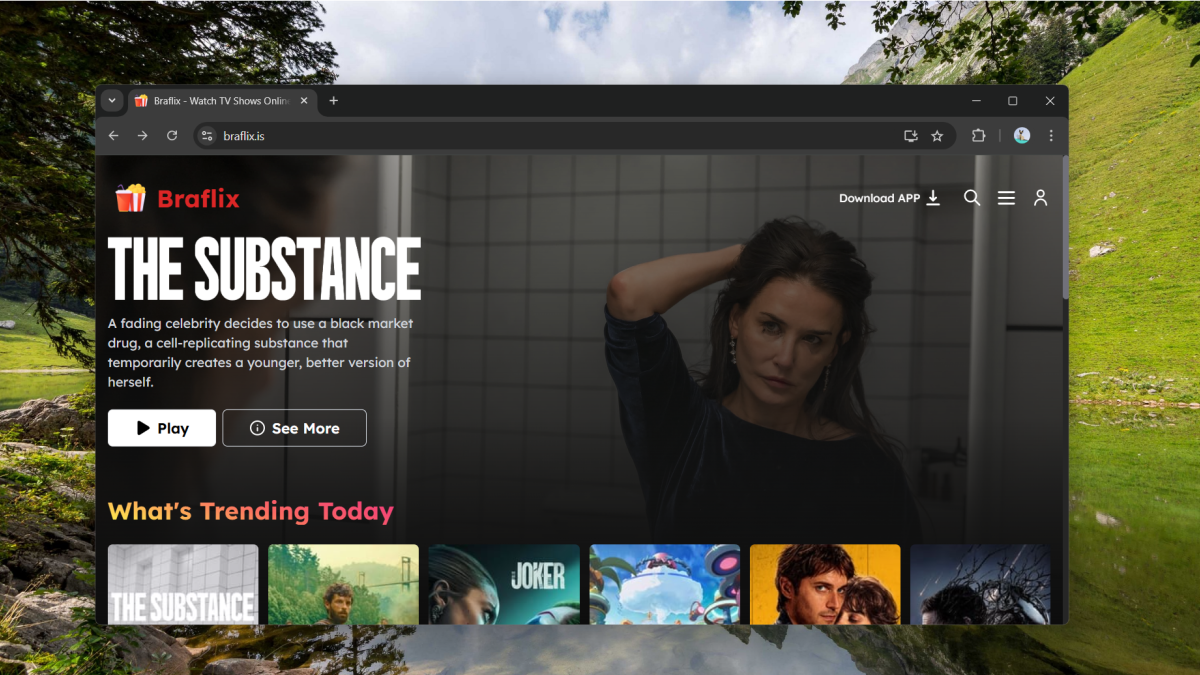







Brugerforum
0 meddelelser